Ispravite USB uređaj koji nije prepoznat u sustavu Windows 10, 8.1 ili 7
Miscelanea / / August 04, 2021
Reklame
Posljednje ažuriranje 26. rujna 2020. u 16:24
Iako kad priključite USB uređaj, umjesto da radite, dobit ćete obavijest "USB uređaj nije prepoznat." Ovo je najčešća pogreška za korisnike Windowsa. Ova se pogreška može dogoditi zbog različitih problema. Dakle, u ovom članku ćemo vidjeti kako popraviti uređaj i ne prepoznaju se sva moguća rješenja za Windows 7, 8 i 10.
USB su primarni način rada perifernih veza. Postoje razne vrste povezivanja, među kojima je USB najpopularniji jer je ovo vrlo standardno i uobičajeno među većinom elektroničkih uređaja. Ali u slučaju da imate problema s povezivanjem USB uređaja s računalom, evo nekoliko savjeta za rješavanje problema koji će vam pomoći u rješavanju pogreške.
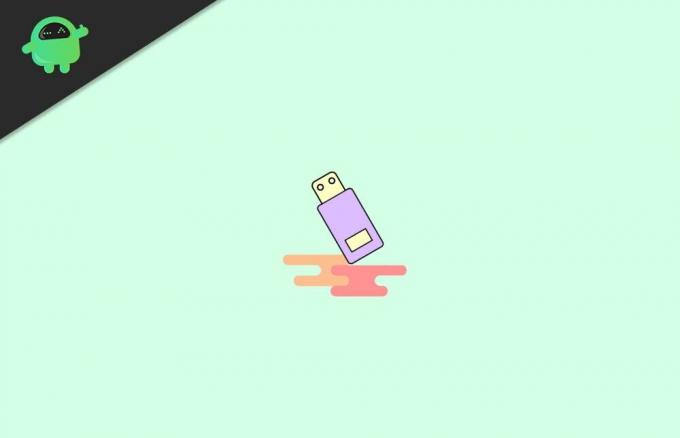
Reklame
Sadržaj stranice
-
1 Kako popraviti USB uređaj koji nije prepoznat u sustavu Windows 10, 8.1 ili 7
- 1.1 1. rješenje: Oštećeni USB uređaj ili hardver
- 1.2 Rješenje 2: Problem s upravljačkim programom uređaja
- 1.3 3. rješenje: Ručno instalirajte upravljački program
- 1.4 Rješenje 4: Instalirajte iz datoteke
- 1.5 Rješenje 5: USB priključak oštećen
- 1.6 6. rješenje: Ušteda energije isključila je USB uređaj
- 2 Zaključak
Kako popraviti USB uređaj koji nije prepoznat u sustavu Windows 10, 8.1 ili 7
Kao što je gore spomenuto, ovaj se problem može dogoditi zbog različitih problema. Smanjimo sve moguće razloge i kako ih možemo popraviti jedan po jedan.
- Oštetio je USB uređaj ili hardver.
- Problem s upravljačkim programima uređaja.
- USB priključak oštećen.
- USB kontroler isključen uštedom energije.
1. rješenje: Oštećeni USB uređaj ili hardver
Ako je vaš uređaj oštećen izvana, ne možete ga učiniti dok ne popravite tu fizičku štetu. Ova se pogreška uglavnom pojavljuje zbog priključenja oštećenog hardvera. Potražite sljedeća fizička oštećenja na uređaju:
- Slomljeni dijelovi na vašem uređaju.
- Oštećen u području USB pin-a.
- Oštećena USB žica (u USB mišu ili tipkovnici).
Dakle, ako nađete bilo koji od gore spomenutih nedostataka, pokušajte prvo riješiti taj problem. Iako ih nema, možete nastaviti isprobavati sljedeće popravke jedan po jedan.
Rješenje 2: Problem s upravljačkim programom uređaja
Ovaj će problem uzrokovati upravljački programi uređaja. Ako upotrebljavate bilo koji poseban USB uređaj poput Biometrijskih uređaja ili posebnih uređaja za pohranu, trebali biste instalirati upravljačke programe kako bi hardver bio prepoznat. Iako će proizvođač većinu vremena te upravljačke programe uključiti u paket. Možete čak pokušati preuzeti upravljačke programe sa službenog web mjesta za proizvod.
Sada možete pokušati ažurirati upravljačke programe iz Windows upravitelja uređaja.
Reklame
Otvorite Upravitelj uređaja u sustavu Windows. (Pritisnite start i potražite ga, naći ćete ga.)
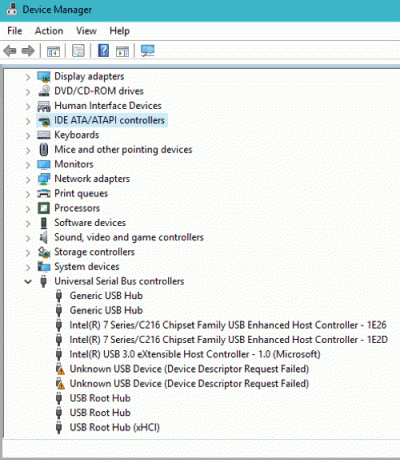
Sada će se vaš neprepoznati uređaj prikazati pod Nepoznati uređaji ili USB uređaji.

Reklame
Desnom tipkom miša kliknite upravljački program i odaberite Ažuriraj upravljačke programe.

Možete pokušati potražiti ažurirane upravljačke programe odabirom "Automatski traži ažurirani softver upravljačkog programa".
3. rješenje: Ručno instalirajte upravljački program
Ako vam ta opcija ne uspije, možete pokušati "Potražite softver za upravljački program na mom računalu".

Odaberite "dopusti mi da odaberem s popisa upravljačkih programa na računalu".
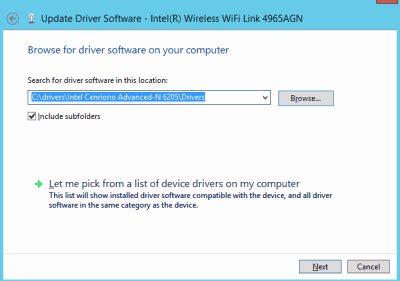
Iz skočnog prozora odaberite uređaj i Dalje.
Ovo će instalirati upravljački program za vaš uređaj. Jednom kad završite, to bi trebalo odmah raditi, ili možete pokušati ponovno pokrenuti uređaj.
Rješenje 4: Instalirajte iz datoteke
Ako za svoj uređaj imate kopiju upravljačkog programa, možete ga ručno instalirati. Nakon odabira Browse, kliknite Have disk i pronađite datoteku driver.sys.
Ovo će tražiti upravljačke programe dostupne u datoteci sys, a vi možete odabrati upravljački program koji želite instalirati.
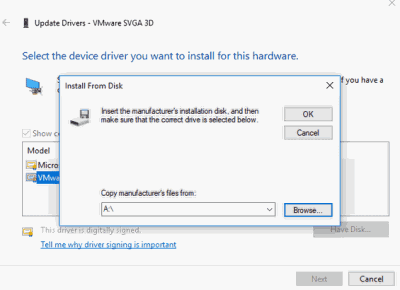
Međutim, pri tome biste trebali biti oprezni. Jer ako instalirate nekompatibilne upravljačke programe, sustav će se srušiti i možda će ga učiniti neotporanim.
Rješenje 5: USB priključak oštećen
Ako je USB priključak na računalu oštećen, pojavit će se ova pogreška. Provjerite ima li priključaka bilo kakvih fizičkih oštećenja ili pokušajte promijeniti priključke. Ako je problem bila luka, na novoj bi luci trebala raditi bez ikakvih problema.
Međutim, možete razmisliti o servisiranju priključka, osim ako na računalu ne želite mrtvi priključak.
6. rješenje: Ušteda energije isključila je USB uređaj
Značajka Windows pogonskog sklopa i uštede energije mogu isključiti vaš USB upravljački uređaj radi uštede energije. Ako je ovo uzrokovalo bilo kakav problem, dobro je zatim isključiti. Učiniti tako,
- Desnom tipkom miša kliknite korijenski uređaj USB Hub i kliknite svojstva.
- Kliknite na Upravljanje napajanjem poništite odabir „Dopustite računalu da isključi uređaj radi uštede energije.
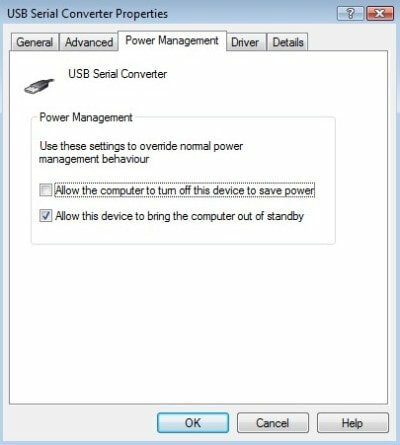
Sad biste trebali isključiti selektivno zaustavljanje USB-a kako biste izbjegli pogreške. Učiniti tako,
- Pritisnite tipku Windows i R istovremeno i otvorit će se okvir Pokreni.
- Upišite Powercfg.cpl i pritisnite Enter.
- Kliknite Promijeni postavke plana pored plana napajanja koji želite koristiti.

- Sada kliknite Promijeni napredne postavke napajanja.
- Od skočnog pomaknite se prema dolje do USB-a, proširite ga.
- Za obje opcije odaberite Onemogućeno da biste onemogućili selektivno zaustavljanje USB-a za taj plan napajanja.

Ovo bi trebalo riješiti problem.
Zaključak
Dakle, to su bila rješenja za problem USB uređaja koji nije prepoznat na računalu sa sustavom Windows. Ovi koraci trebali bi biti laki i ne bi zahtijevali nikakve posebne vještine za rješavanje problema.
Iako ovi koraci neće donijeti nikakve štetne učinke na vaše računalo, budite oprezni dok mijenjate upravljačke programe. Uvijek je pametno imati točku vraćanja i pokretački medij prije bilo kakvih promjena kako biste se vratili u slučaju katastrofe.
Izbor urednika:
- Ispravite pogrešku plavog zaslona Dxgkrnl.sys u sustavu Windows 10
- Ispravite plavi zaslon smrti Asus Zephyrus Laptop (Windows 10)
- Životni vijek baterije prijenosnog računala Asus Zephyrus brzo se prazni: Kako popraviti
- Bluetooth zvučnik nije otkriven u sustavu Windows 10: Kako popraviti?
- Kako popraviti purpurni zaslon smrti na računalu ili prijenosnom računalu?
Oglasi Posljednje ažuriranje 11. listopada 2020. u 12:37 sati Ljudi se stalno žale na zaslon Discord...
Oglasi Danas možemo vidjeti bežične tipkovnice s USB prijamnicima koji sami imaju trackpad...
Reklame Pendrives ili pogonski uređaji vrlo su korisni dijelovi hardvera. Mogu se koristiti za prijenos datoteka...

![Lineage OS 17 za Samsung Galaxy S4 Mini VE zasnovan na Androidu 10 [Razvoj]](/f/5af84db88d884c84b6013dd70a686a57.jpg?width=288&height=384)

